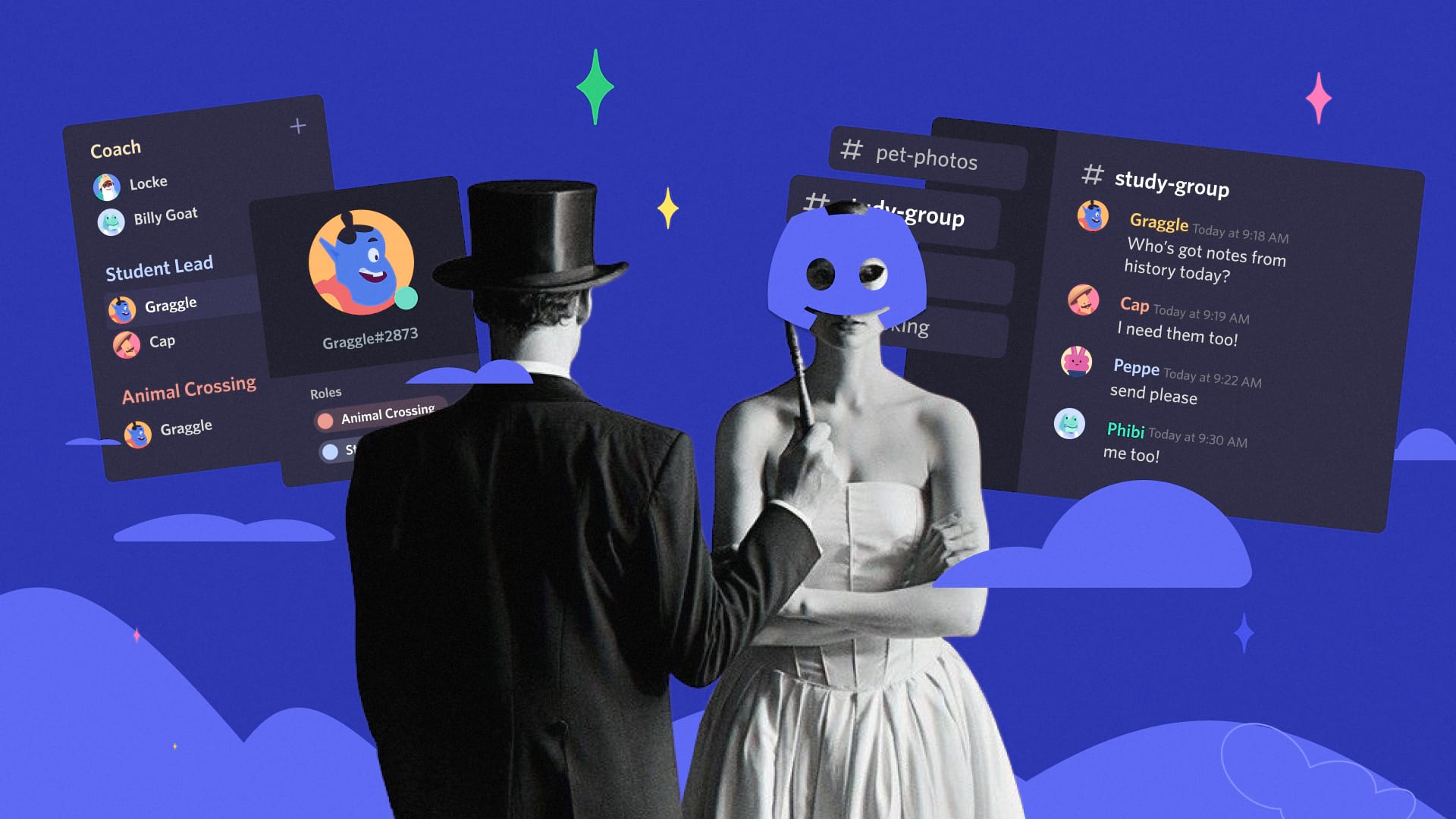Странное приложение с синей иконкой – на самом деле отличное место для общения команды и любой компании. Бизнесу стоит как минимум попробовать пересадить свой персонал в Дискорд, чтобы модерация и чтение чатов не занимали столько времени у сотрудников.
В статье расскажу, как это все работает от и до. А в конце – полезные Discord сервера, с которых можно начать изучение приложения.
Содержание:
Что умеет Discord: возможности сервера
С какими устройствами работает Дискорд
Как зарегистрироваться в Discord в России и что делать дальше
Создаем сервер для работы команды
Изучаем Discord: как найти и добавить себя в сервер
Что умеет Discord: возможности сервиса
Дискорд – не просто мессенджер. Его функционал позволяет проводить стримы, создавать комнаты для общения или проведения голосовых планерок. Расскажем обо всем подробнее.
Стандартный мессенджер
Здесь можно:
- Переписываться, как в Телеграме, WhatsApp и других мессенджерах в России и за рубежом – собирается до 200 человек, которые могут переписываться, сбрасывать эмодзи, файлы и прочее.
- Общаться голосом. Внутри одного голосового чата может собраться до 200 аккаунтов. Причем просить доступ в голосовой чат каждый раз не нужно. Один раз создается чат, и все в нем общаются. Для подключения достаточно кликнуть по кнопке чата.
- Отправлять файлы и документы. Без подписки пользователь может отправлять файлы до 8 Мб, с подпиской – до 100 Мб.
- Открывать видеоконференции. Общаться в режиме видео могут до 10 человек. Получается такая удаленная мини-планерка офиса или отдела.
- Созваниваться. Можно создавать индивидуальные и групповые звонки и общаться – всем вместе или говорить будут отдельные люди с выделенным разрешением, как во время лекции или доклада. Ограничение по звонку – 3 дня (72 часа).
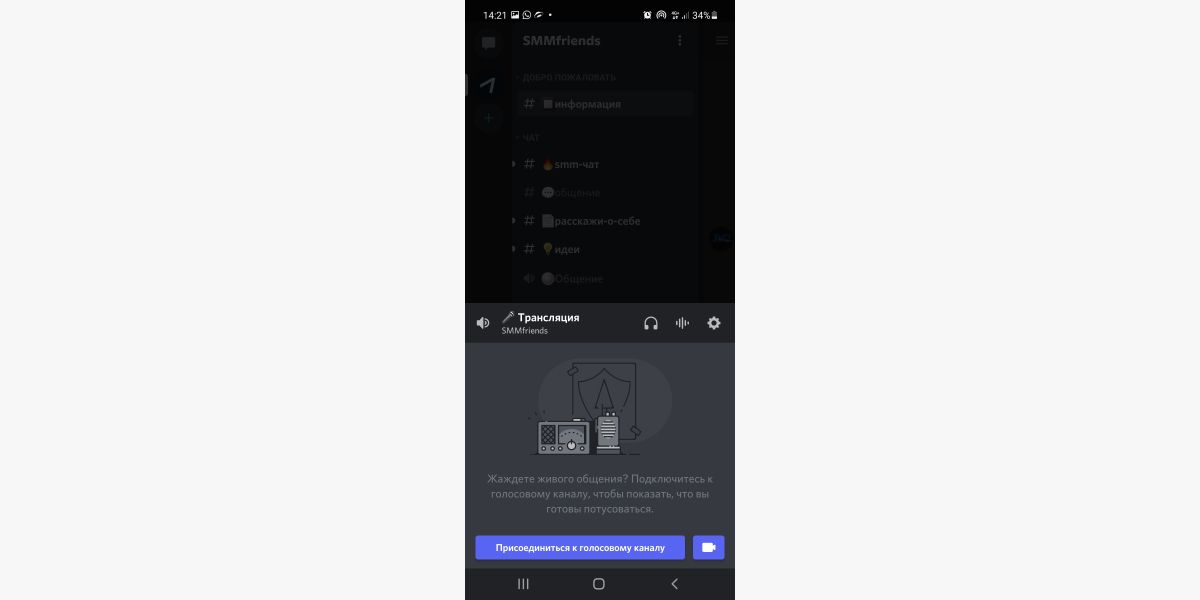
Связь в программе работает без сбоев, используется продвинутый кодек для высокого качества звука в любых условиях. Главное – чтобы у пользователя было стабильное соединение с интернетом.
Сервер
Еще одна популярная возможность Дискорда. По ощущениям – как большая квартира, где можно заходить в разные комнаты, слушать других людей и участвовать в дискуссиях.
Сервер – это отдельное коммьюнити, в которое пользователи Discord попадают по приглашению. Можно звать друзей или коллег лично в переписке и отправлять им ссылку. А можно сформировать огромный сервер, разместив ссылку публично, и принимать всех желающих.
Внутри сервера создаются текстовые, голосовые и видеочаты. При этом никому звонить не нужно – пользователь просто запускает видео или включает микрофон, и его слышат все, кто в этот момент находится в комнате.
Владелец может создать несколько комнат, чтобы разделить общение по темам или людям. Затем он раздает роли – возможности для каждого пользователя.
Каждый сервер обладает своим уникальным названием, можно поставить любую картинку на обложку, как и в других соцсетях.
Что есть на сервере:
- Текстовые каналы – начинаются со значка #. В каналах типа «болталки», «чат» или «общение» обычно могут переписываться все пользователи. В каналах типа «новости» – можно только читать. Желательно заглянуть в раздел «Правила», чтобы ничего не нарушить.
- Голосовые каналы – начинаются со значка 📣 (громкоговоритель), еще их называют комнатами. Суть в чем: открывая такой чат в Discord, аккаунт попадает в комнату, где общается с теми, кто здесь находится на данный момент. Чтобы здесь общаться, потребуется микрофон – владельцам ноутбуков повезло 😄 При входе в комнату система переспросит, готовы ли вы общаться голосом, и запросит разрешение на использование микрофона. Для выключения микрофона можно кликнуть по специальной кнопке, как и для выхода из комнаты.
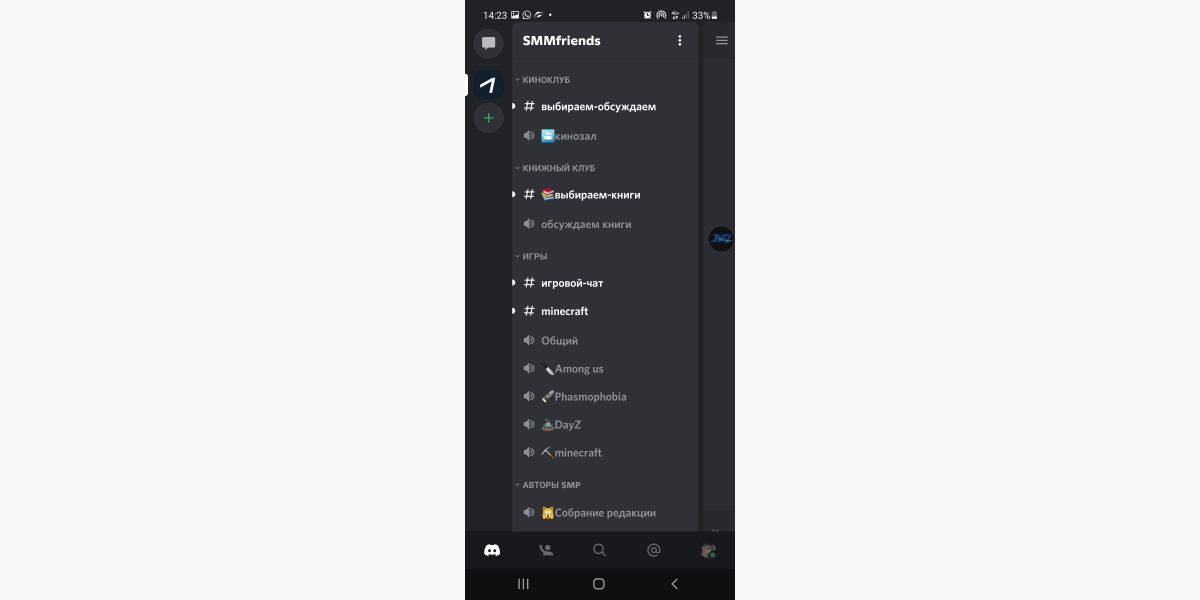
Демонстрация экрана
С помощью этой функции пользователь может показывать другим участникам чата экран своего компьютера. Например, показывать настройки приложения или прогресс в игре.
Делается это просто:
- звоним собеседнику;
- в окне разговора находим значок в виде монитора, щелкаем по нему;
- настраиваем, что должен видеть собеседник – например, весь экран или только определенную программу;
- кликаем «Поделиться».
Готово, теперь ваши собеседники смогут увидеть ваш рабочий стол, презентацию отдела в офисе или достижения в любимой игре.
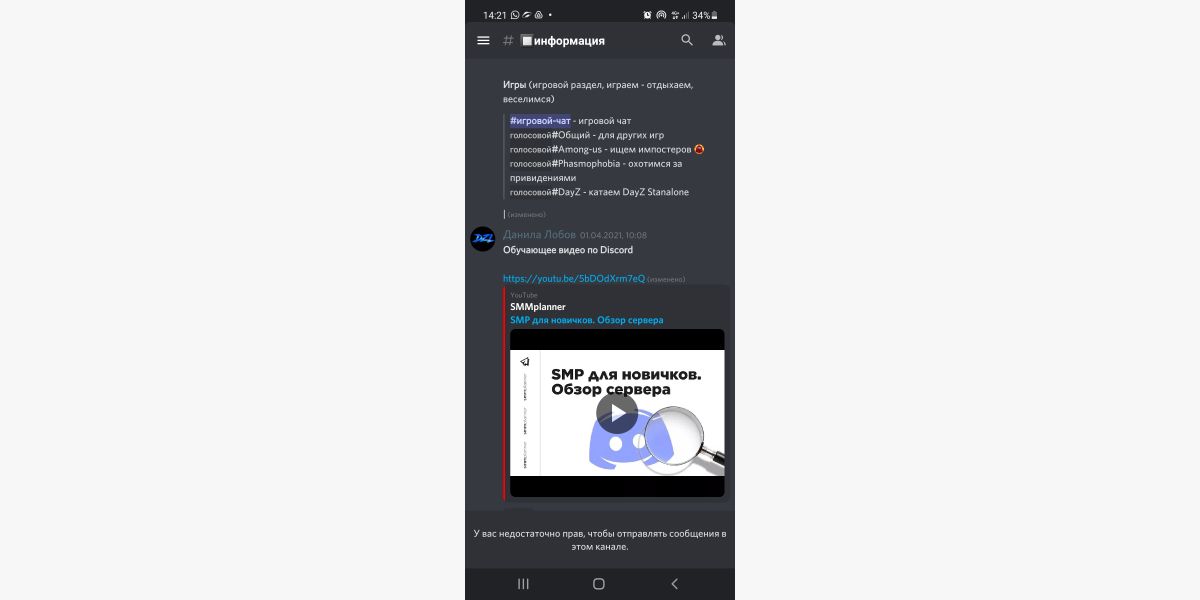
Интеграции с сервисами
Собственными возможностями может интегрироваться с Twitch, YouTube и Spotify. Но в Discord доступно подключение и других сервисов для интеграций.
Например, при использовании apix-drive.com количество интеграций с разными программами и приложениями возрастает до 256 – такими, как CRM, Вайбер, Google Doc и другие.
Из интересного: возможность настроить автоматический постинг в Дискорд через SMMplanner – по ссылке можно получить бесплатный доступ на неделю и проверить весь функционал сервиса отложенного постинга. Посты будут публиковаться в Дискорде, в выбранных соцсетях или везде сразу – как решите вы. Удобно, когда посты собраны заранее, готовы к публикации и ждут указанных времени и даты до размещения, а вы можете заниматься более важными рабочими вопросами.
На сервере можно публиковать что угодно. Например, на сервере компании через SMMplanner в разных каналах и чатах можно размещать:
- новости компании;
- обучающие материалы для сотрудников;
- распаковку товаров для клиентов;
- процесс производства и его нюансы;
- активности для подписчиков – розыгрыши, конкурсы.
Также можно настроить репостер из RSS-ленты в Дискорд, и тогда посты будут публиковаться в Дискорде из ленты. Как это сделать – читайте в статье «Обновления по репостеру: Дискорд в списке приемников и настройка сниппетов».
Подключение ботов
В Discord приложении, как и в Телеграме, можно подключать ботов и настраивать их для выполнения задач. Возможность крутая, может разгрузить многих сотрудников, но об этом я расскажу в следующей статье про Дискорд.
Кстати, о Телеграме и ботах. Если хотите перенести свои посты из Инстаграма* в Телеграм, читайте нашу статью «Как перенести контент из Инстаграма* в Телеграм – инструкция». В ней есть и боты, которые это сделают за вас, и сохранение архива до лучших времен 😅
А если планируете закреплять чаты или каналы в Телеграме, то вам в статью «Как закреплять сообщения, каналы и чаты в Телеграме». Там рассказываем, как не потеряться в собственной ленте Телеграма и не забыть, где важная информация в чате.
Трансляция музыки
Через Дискорд можно воспроизводить музыку для всего чата. Для этого нужно поставить на компьютер подходящее приложение, например, VB Audio Virtual Cable. Эта бесплатная утилита помогает управлять потоками музыки.
После перезагрузки компьютера скачиваем или открываем плеер для воспроизведения музыки – можно использовать AIMP.
Настраиваем:
- открываем настройки, ищем вкладку «Воспроизведение»;
- в графе «Устройства» ищем и выбираем «DirectSound: Cable Input (VB-Audio Virtual Cable)»;
- в окошках вставляем значения «44100 Hz» и «16 bit» – можно выбрать и выше качество, но особого смысла нет, так как вряд ли потянет;
- кликаем «Применить» и «ок».
Плеер и утилита готовы к использованию, осталось настроить сам Дискорд. В процессе ничего сложного нет, но все же коротко расскажем:
- ищем иконку с шестеренкой внизу экрана, кликаем по ней;
- среди параметров в графе «Настройки приложения» находим «Голос и видео», открываем;
- настраиваем устройства ввода и вывода соответственно «Cable Output» и «Cable Input».
Готово, можно подключаться к нужному каналу и включать через плеер хорошую музыку для слушателей.
Рекламного кабинета в Дискорде нет. Все продвижение можно построить только на качественном продукте и хорошем интересном контенте, рекламировать запись на ноготочки будет очень сложно, и аудитория не поймет.
Discord как социальная сеть
Дискорд изначально создавался для геймеров, в том числе из России – стримить игры, проходить их вместе и обсуждать. Но потом что-то пошло не так, и сюда пришло множество пользователей, которые в игры не играют, а используют Discord как социальную сеть. Почему?
Дискорд работает как мессенджер и соцсеть. Здесь доступно многое:
- общение в личных чатах с отдельными пользователями;
- общение в больших текстовых и голосовых чатах на несколько десятков или сотен человек;
- просмотр видео совместно с пользователем/пользователями;
- групповые и индивидуальные звонки, голосовые и по видеосвязи;
- добавление в большие чаты по тематикам для общения;
- совместное прохождение игр или их обсуждение;
- сбор всех сотрудников компании или членов большой семьи в единый сервер с предоставлением им разных возможностей – не все будут видеть отдельные чаты, а только определенные участники.
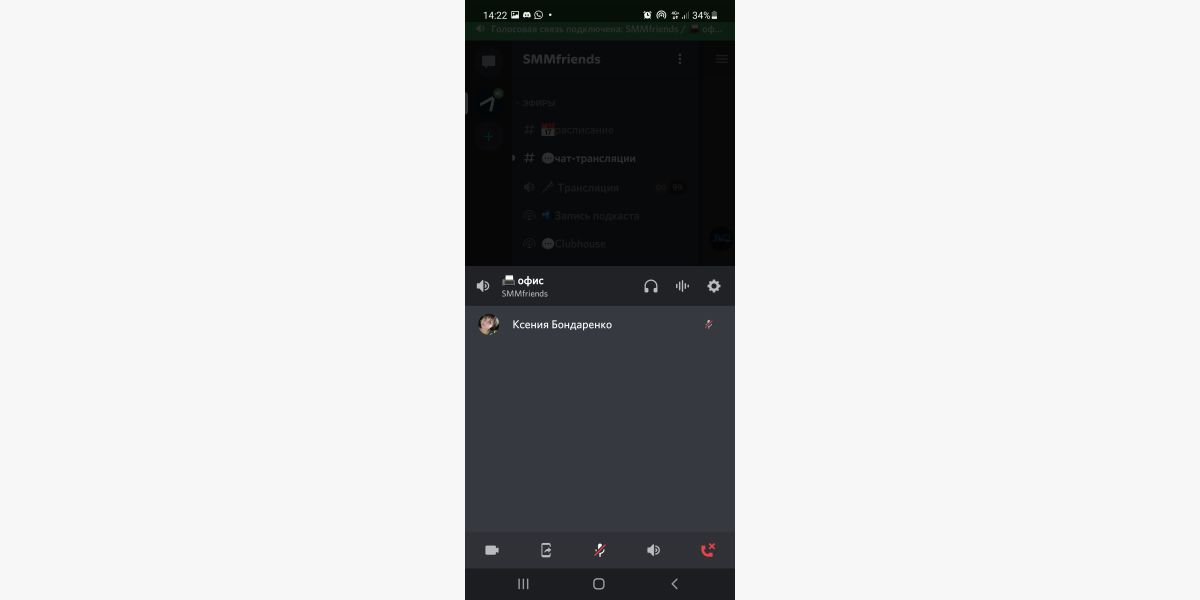
Теперь расскажу подробнее о важном – о том, что заметно отличает Дискорд от всех других мессенджеров.
Необычная работа чатов и оповещений
Практически в любом мессенджере каждого участника оповещают обо всех сообщениях, которые он пропустил. Неважно, нужны были ему эти картинки с пожеланием доброго утра или нет. Пытаясь пролистать огромное количество сообщений, участник часто пропускает действительно важные оповещения:
- в чате дома – о том, что отключат горячую воду на месяц и свет на неделю;
- в чате компании – о том, что от него ждут отчет;
- в чате коллег – о том, что надо скинуться на подарок руководителю.
В стандартном мессенджере выхода два – читать все подряд или постоянно пропускать что-то важное из-за информационного шума не по теме. Большая группа в мессенджере часто становится «токсичной» – контент не интересен большинству, приходится оставаться в ней только из-за необходимости.
Если читать все сообщения даже в рабочем чате, когда работать? Каждое уведомление приходится просматривать – вдруг важное. Половина ресурсов команды уходит на чтение чатиков.
При наличии сервера в Дискорде все работает иначе – здесь есть роли, которые выдаются пользователям. И весь процесс становится совсем другим – оповещения можно отправлять отдельным пользователям или определенным ролям.
Настройка ролей для Дискорда
Воспользуемся инструментом, который делает Дискорд эффективным для команд – созданием и раздачей ролей.
Смысл ролей в том, что все права доступа настраиваются для определенных ролей, а не для отдельных пользователей. Владелец настраивает роли – указывает, что в какой роли можно делать, а что запрещено. Общий список прав включает 32 пункта.
Например, обычный сотрудник может писать в чат, а руководитель – устраивать созвоны или говорить в голосовом чате, админ может удалять сообщения не по теме. Обычно роль соответствует типичному требуемому набору действий для пользователя.
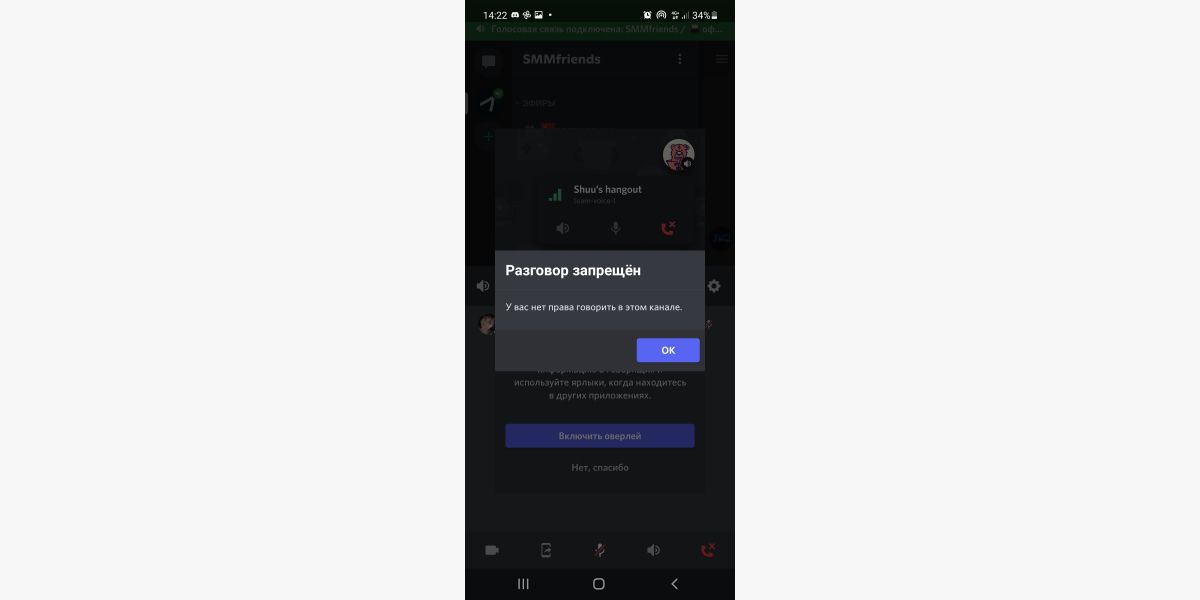
Разберем типичные роли:
- @everyone – техническая роль для всех, кто есть на сервере, ее нельзя удалить;
- сотрудник – обычно назначается всем работникам (участникам), получившие эту роль могут видеть все доступные им каналы;
- админ – занимается администрированием всего, добавляет и удаляет роли, главнее этой роли только владелец;
- кандидат – роль для будущих сотрудников, которых будут собеседовать, они видят те каналы, которые для них сделают доступными.
В обычном мессенджере каждого сотрудника придется удалять при увольнении. Если он состоит в 10+ корпоративных чатах, это сделать уже крайне сложно. А если учесть текучесть работников в крупных компаниях, быстрее сойти с ума, чем актуализировать список активных людей.
В Дискорде все иначе. Создаются и настраиваются роли, а роли раздают сотрудникам. В случае увольнения или перехода работника в другое отделение у него забирают роль, и он автоматически теряет доступ ко всем чатам, в которых была выданная роль. Гениально и просто.
На примерах:
- трудоустроился сотрудник – ему выдали нужные роли, которые уже есть у его коллег, он попал во все необходимые каналы;
- уволился работник – забирают роли, он теряет доступ к закрытым корпоративным каналам;
- открылся новый отдел – массово присвоили роли новым сотрудникам, они автоматически попали в нужные каналы.
Проще всего проиллюстрировать эффективность работы с Дискордом так. Представьте, что нужно срочно убрать уволившегося человека из всех рабочих чатов. При этом точного количества и названий этих каналов нет, часть создателей чатов в отпуске, а некоторые сами уволились. В обычном мессенджере – это задача со звездочкой, выполнить ее при таких вводных крайне сложно. В Дискорде нужно просто забрать роли у человека, и в чаты он уже не попадет.
Мудрость Дискорда: уведомления
Еще одна крутая штука в режиме сервера – в индивидуальных чатах и не серверном общении любое сообщение будет с ярким упоминанием. В Дискорде можно упоминать в посте:
- отдельного человека по нику;
- роль – особенно, если нужно решить вопрос, на который знают ответ админы или техники;
- всех – когда непонятно, кто может помочь, или нужно уведомить всех о каких-то новостях.
Пока кажется, что все аналогично другим соцсетям. Но нет. У Дискорда 2 вида нотификаций:
- Если пользователь не упомянут. Общие уведомления показаны слабым уровнем нотификации – появляются красный круг в таскбаре и в названии канала небольшая черная фишка.
- Если пользователя отметили. Если обратились лично к участнику, то подсветка сильнее – красный круг в таскбаре с числом обращений, на иконке сервера и названии канала тоже есть число важных уведомлений. Кроме того, иконка Дискорда мигает в таскбаре оранжевым, пока пользователь не откроет.
Главная мудрость Discord – пока участника не упоминали, не произошло ничего срочно требующего внимания. Все сообщения можно почитать позже, когда будет время.
Отличный подход к тайм-менеджменту и возможность не отвлекаться постоянно на рабочие вопросы. Особенно хорошо, когда команда пишет в день 250+ сообщений, из которых ровно 4 важных и требующих внимания всех сотрудников 😎
Чтобы научиться тратить время с пользой, стоит пойти на курс «Профессия: SMM-менеджер». Там как раз открыт набор на новый поток. На курсе расскажут, как начать работать или подрабатывать в сфере соцсетей и как экономить время на рабочих процессах и ведении аккаунтов. Больше не придется сидеть целыми днями над контент-планом и стратегией, вас научат составлять ее быстро и высвобождать время на другие, более важные задачи. Вы научитесь делать контент и визуально наполнять каналы. Море полезного для вас 😊
С какими устройствами работает Дискорд
Чтобы процесс установки не вызывал сложностей, мы собрали основные потребности программы для компьютеров и мобильных устройств. Информация из справки.
Системные требования для ПК
Большинство компьютеров позволяют запустить программу и успешно ею пользоваться, так как требования минимальны:
- Операционная система – Windows 7 или MacOS 10.11 и выше.
- Жесткий диск – потребуется 167 Мб.
- Оперативная память – нужно не менее 256 Мб.
- Процессор – от 1,2 ГГц.
Если планируете общаться в голосовых чатах, дополнительно нужен микрофон. Если нужно проводить стримы, то без камеры не обойтись. К этим дополнениям особых требований нет.
Обратите внимание: не все функции корректно работают на старых версиях браузеров. Если что-то не запускается или отображается неправильно – проверьте, не нужно ли браузеру обновление. Например, голосовой чат на Safari запускается только в версиях от 80.
Системные требования для мобильных устройств
Discord поддерживается практически на всех телефонах и планшетах – есть специальные версии приложения для Андроидов(от версии 5 и iOS от версии 11.0, отдельные клиенты для Linux и Mac OS X.
Не работает Дискорд на устройствах:
- с операционной системой Windows Phone;
- которые поставляются без Google Play, а например, с Amazon Kindle;
- со старыми версиями ОС.
Как зарегистрироваться в Discord в России и что делать дальше
Процесс загрузки и подключения не сложнее, чем при установке того же Телеграма. Разберем коротко основные шаги.
Для начала нужно установить Discord. Открываем официальный сайт discord и скачиваем программу, она бесплатная. Процесс не займет много времени.
Также можно открыть приложение прямо в браузере – если интернет быстрый и стабильный, можно поступить и так. Пройдем по пути работы с браузером.
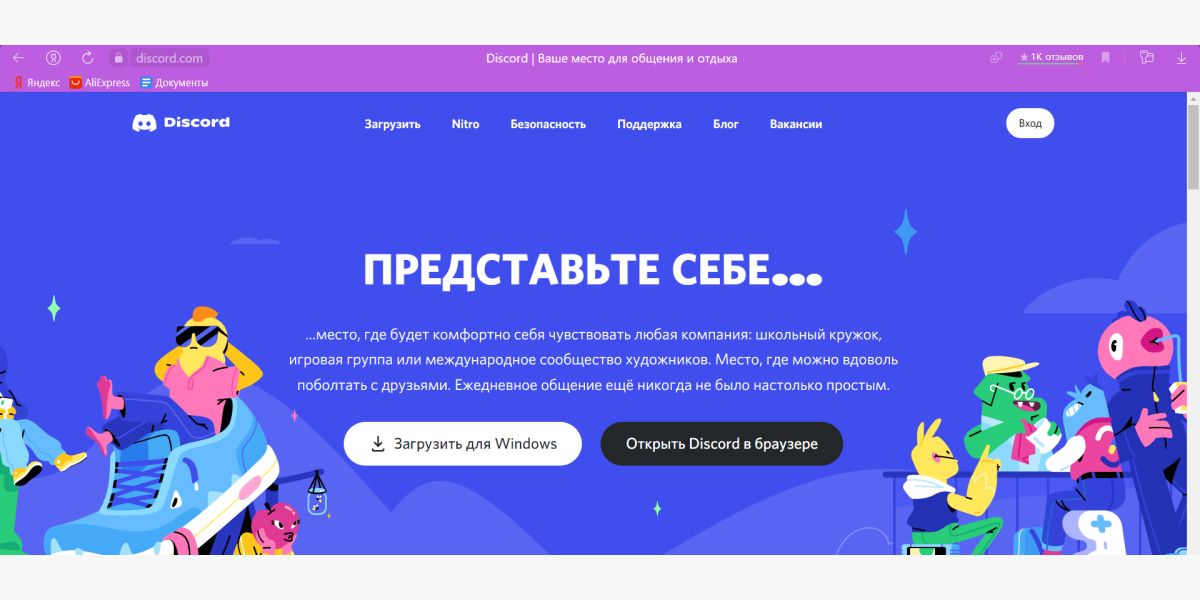
Вводим имя пользователя и кликаем на стрелочку. Имя должно быть уникальным, иначе система не пустит дальше.
Подтверждаем, что являемся человеком, а не ботом. Иногда приходится не только галочку ставить, но и разгадывать шарады приложения – выбирать мотоциклы, автобусы или пешеходные полосы. Пока ничего необычного, стандартная установка. Указываем свой возраст, проходим дальше.
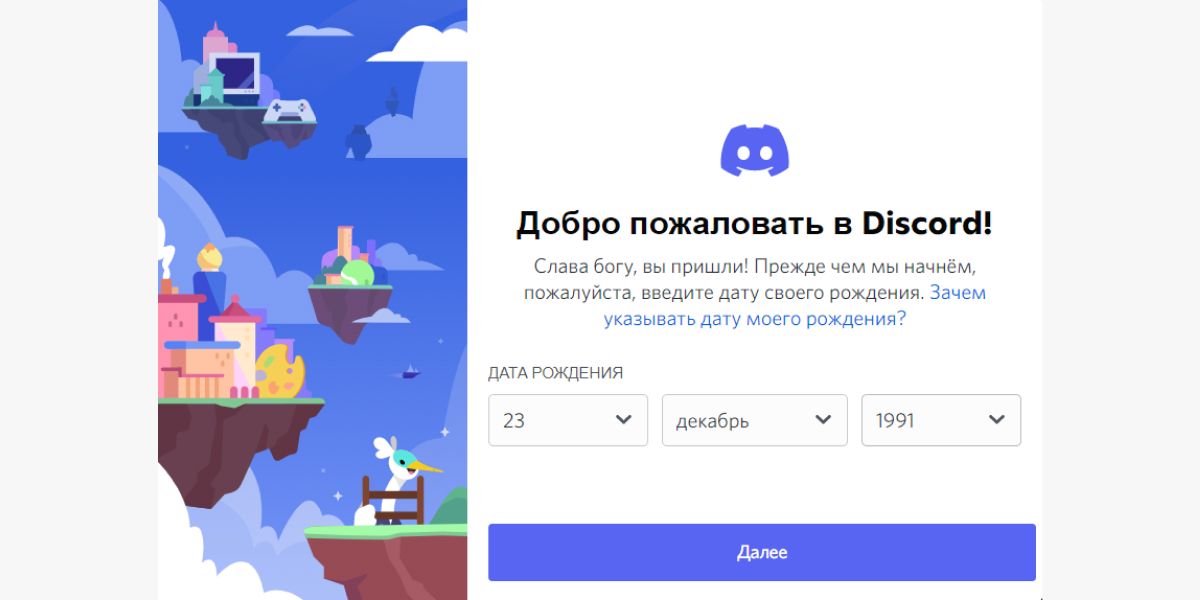
Система сразу же предлагает создать свой сервер самому или собрать его по шаблону. Ниже – форма для вступления в сервер для тех, у кого есть приглашение. Можно кликнуть, если уже есть ссылка на сервер, где пользователя ждут.
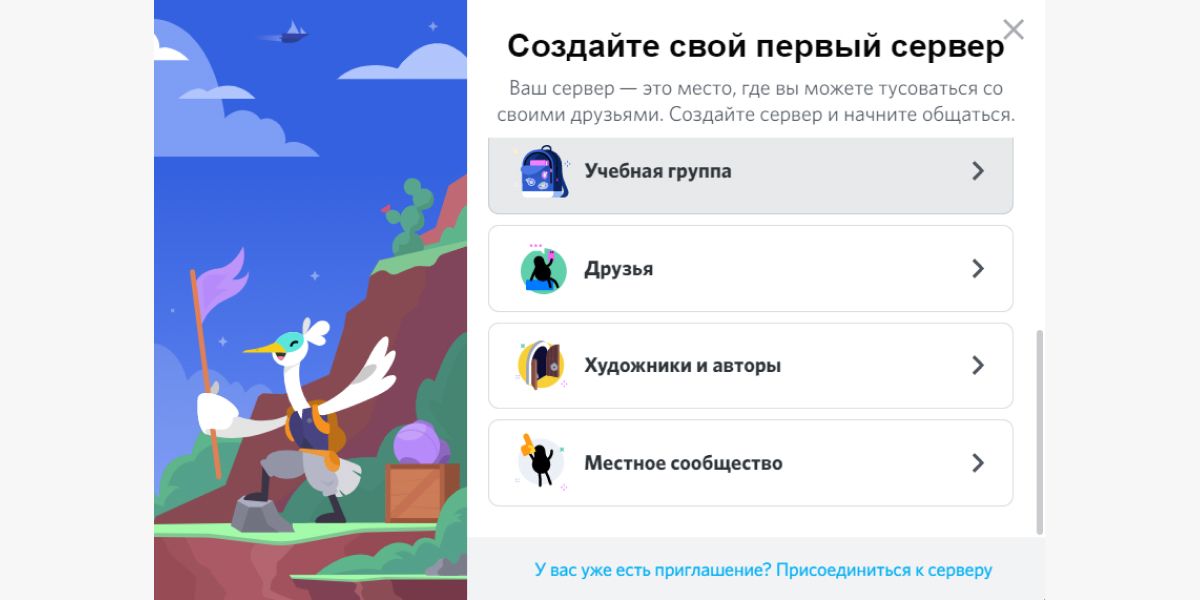
Выберем шаблон «Художники и авторы», просто из интереса. Дискорд предлагает определиться, для кого будет предназначен сервер – для коллектива или для узкого круга друзей. Если пока сами не знаете, можно временно пропустить этот вопрос. Я вот пока не определилась и вопрос пропустила.
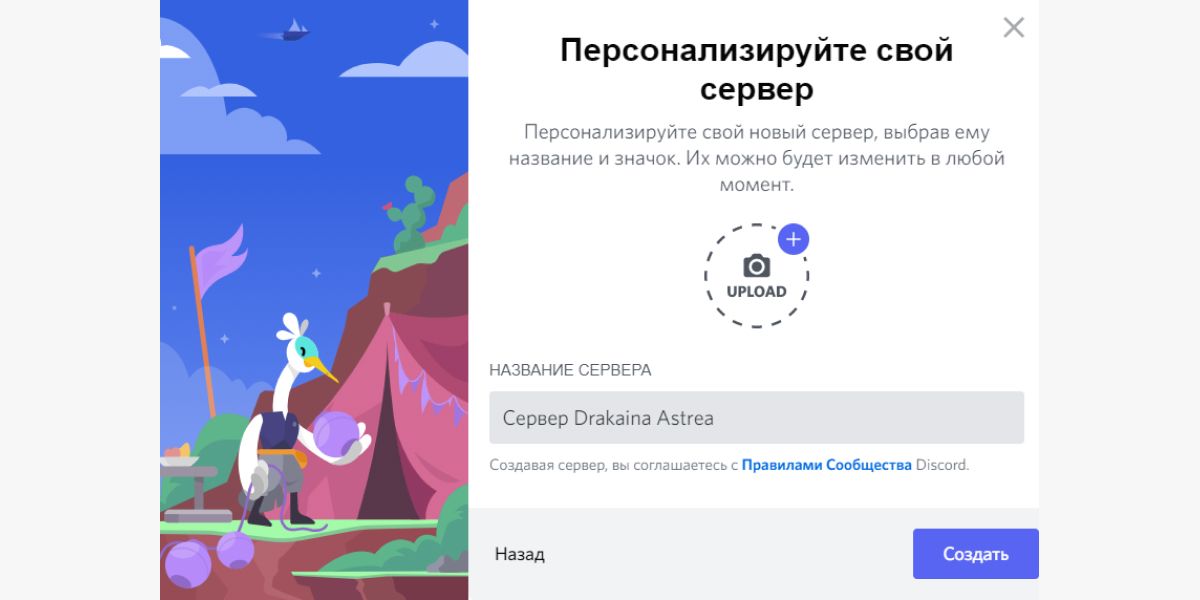
Персонализируем сервер и выбираем нужные функции Discord. Указываем для него название и картинку. По умолчанию название создается автоматически при добавлении никнейма пользователя. Кликаем на «Продолжить» – и готово, сервер создан. Кликаем на «Покажите мне мой сервер».
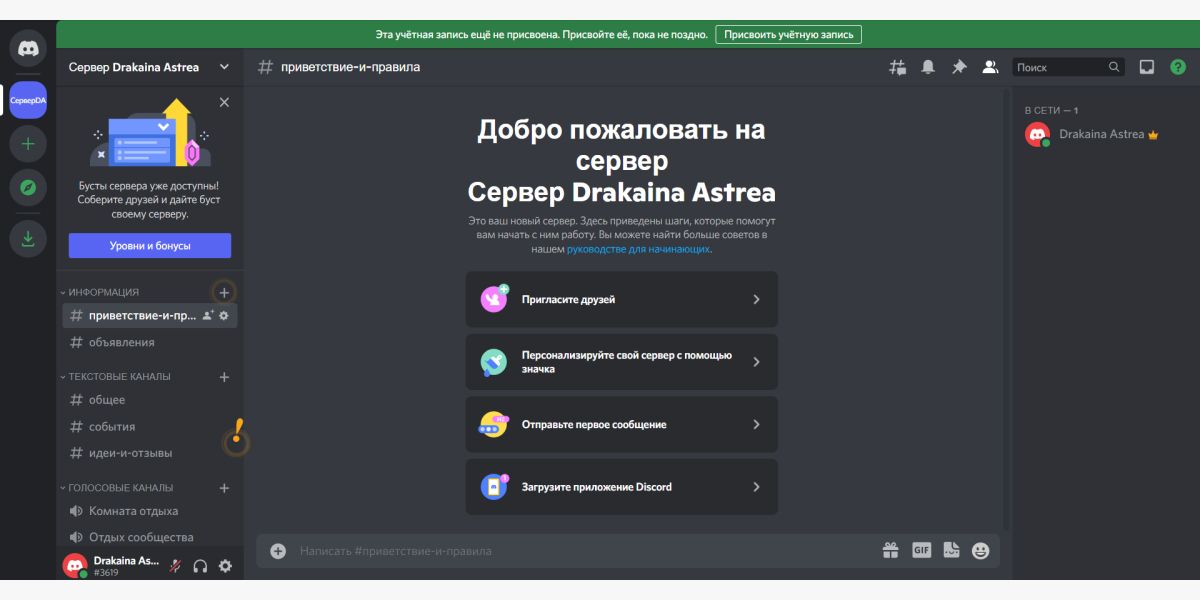
Появится сообщение – для завершения регистрации нужно указать электронную почту и пароль. Все, дальше можно настраивать под себя, пользоваться на свое усмотрение, находить чаты и сервера, общаться в них.
Еще один способ зайти в Дискорд, если приложение уже есть на мобильном телефоне или другом устройстве, – сканировать QR-код.
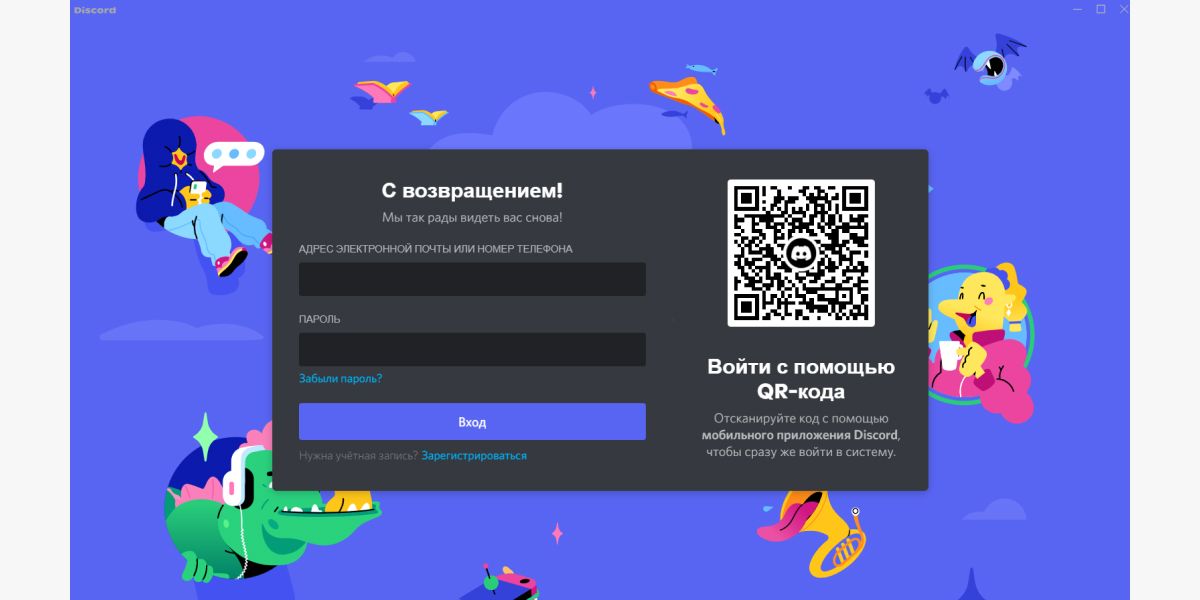
Когда аккаунт заработает на компьютере, на мобильное устройство тоже придет сообщение:
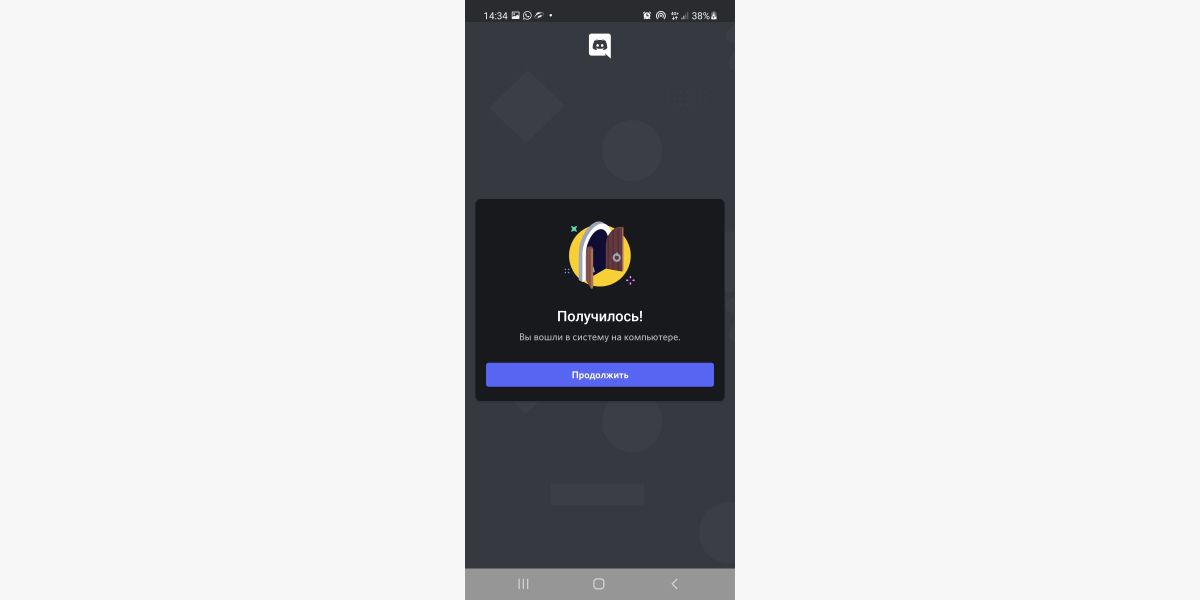
Как найти человека в Дискорде
Очень простой процесс. В левом верхнем углу находим строку поиска – в ней написано «Найти или начать беседу». Кликаем в нее, ставим «@» и находим нужного человека для общения.
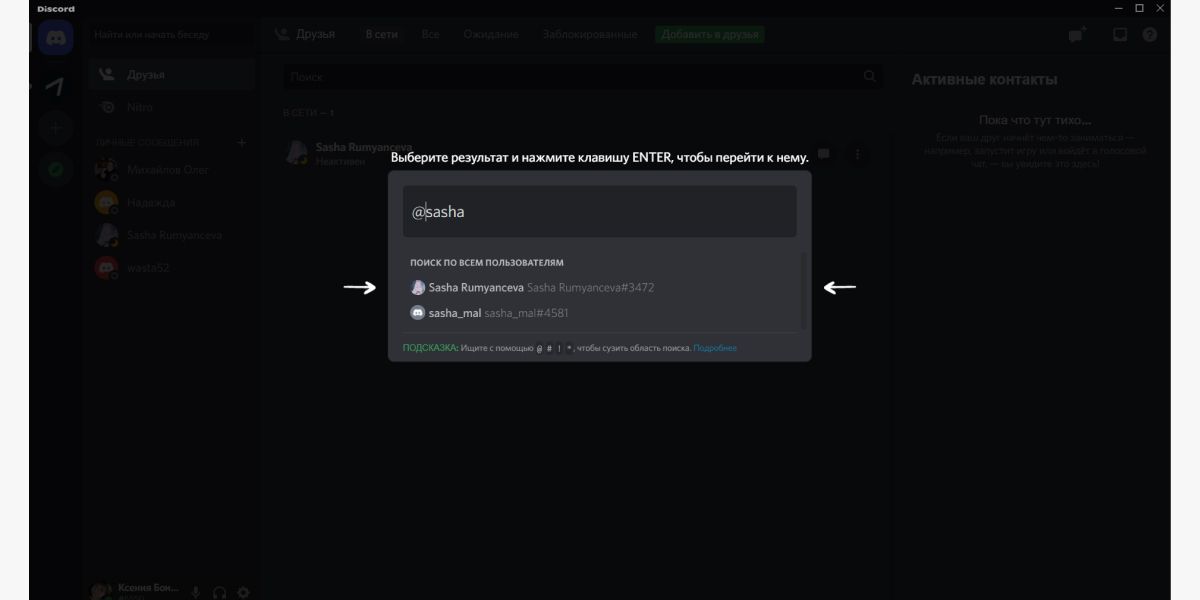
В списке будут все пользователи Дискорда с похожими именами, можно выбрать кого-то из них. Без знания в Discord ссылки или ника найти пользователя сложно, придется перебирать все подходящие варианты ника, на это вполне может уйти пара дней.
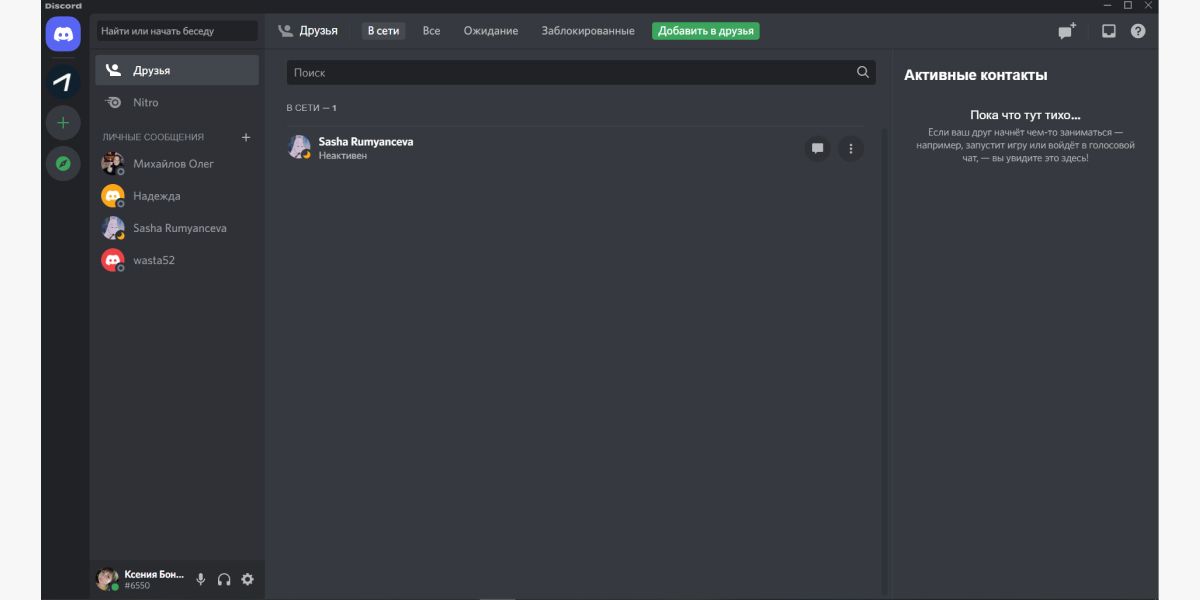
Стоимость использования
Для обычных пользователей Дискорд бесплатный, все стандартные возможности открыты. Подписка дает несколько небольших преимуществ:
- Анимация. Аватар и эмодзи могут стать анимированными.
- Видео. Можно просматривать ролики в более высоком разрешении.
- Тег. В учетной записи можно изменить тег.
- Файлы. Увеличивается предельный объем загружаемых файлов до 100 Мб.
- Текст. С подпиской размер поста увеличивается до 4 000 знаков.
- Ярлык. У страницы появляется индивидуальный ярлык, который показывает, что пользователь поддерживает Дискорд.
- Поддержка сервера. Подписчик получает 2 бесплатных буста сервера, а на остальные – скидку в 30 %.
Подписка в июне 2022 года стоит $ 9,99 в месяц или $ 99,9 в год (со скидкой) с бустом сервера. Базовые бонусы доступны за 4,99 или 49,99 соответственно.
Читайте также: Как перенести видео из Ютуба во ВКонтакте: инструкция. Там рассказываем, как с помощью приложения внутри ВК загрузить из Ютуба все нужные ролики и не терять их.
Создаем сервер для работы команды
Если ваша компания решилась пользоваться Дискордом, то ниже мы рассказываем, как создать и настроить собственный сервер для работы команды.
Discord: как создать сервер
Если вы пользуетесь Дискордом давно и ни разу не создавали сервер, самое время научиться. Создается собственный сервер довольно просто, специальных знаний не требуется:
- кликаем на большой «+»;
- даем название серверу – помним, что оно должно быть уникальным;
- копируем ссылку на сервер, которую будем раздавать пользователям;
- настраиваем роли;
- раздаем роли приходящим по ссылке пользователям.
Сразу после создания появляются 2 возможности – текстовый и голосовой канал, но пока займемся обустройством сервера.
Discord: настройка сервера для команды
Чтобы команда могла слаженно работать в рамках Дискорда, можно быстро настроить созданный сервер так:
Открыть настройки. В левом верхнем углу кликнуть на сервер, внутри всплывающего меню найти «Настройки».
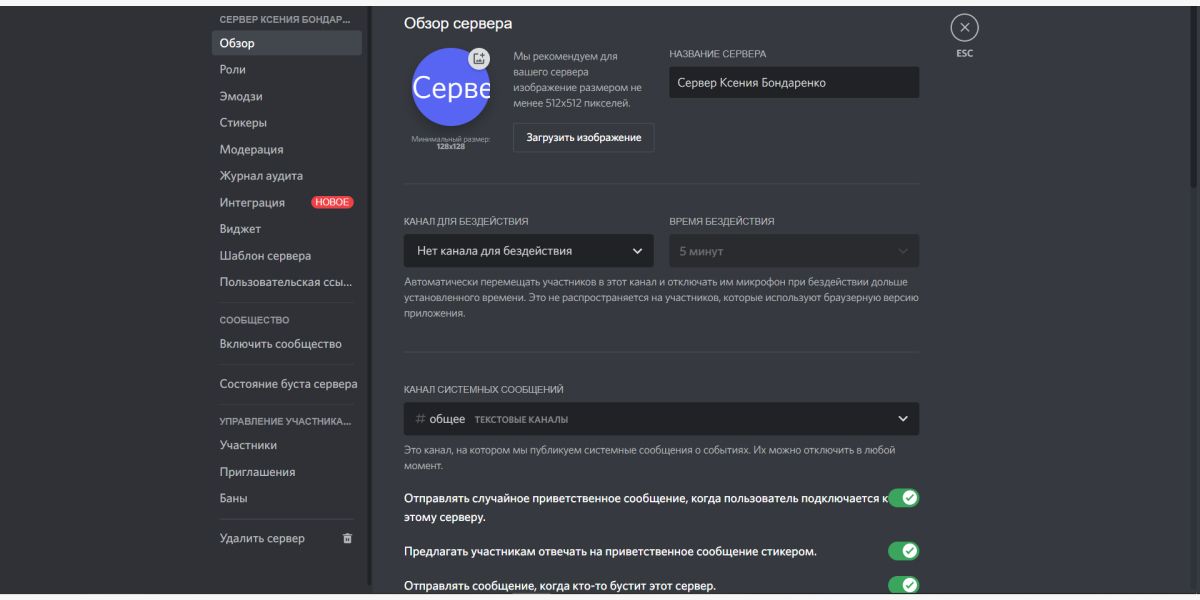
Найти роли. Когда откроется меню по настройкам всего сервера, открываем «Роли».
Забрать права. В «Правах по умолчанию» забрать все роли у @everyone – кликнуть на роль, в открывшемся меню кликнуть «сбросить права» и сохранить изменения. Если вас не пугает, что все люди на сервере смогут читать каналы на сервере, можно не сбрасывать настройки.
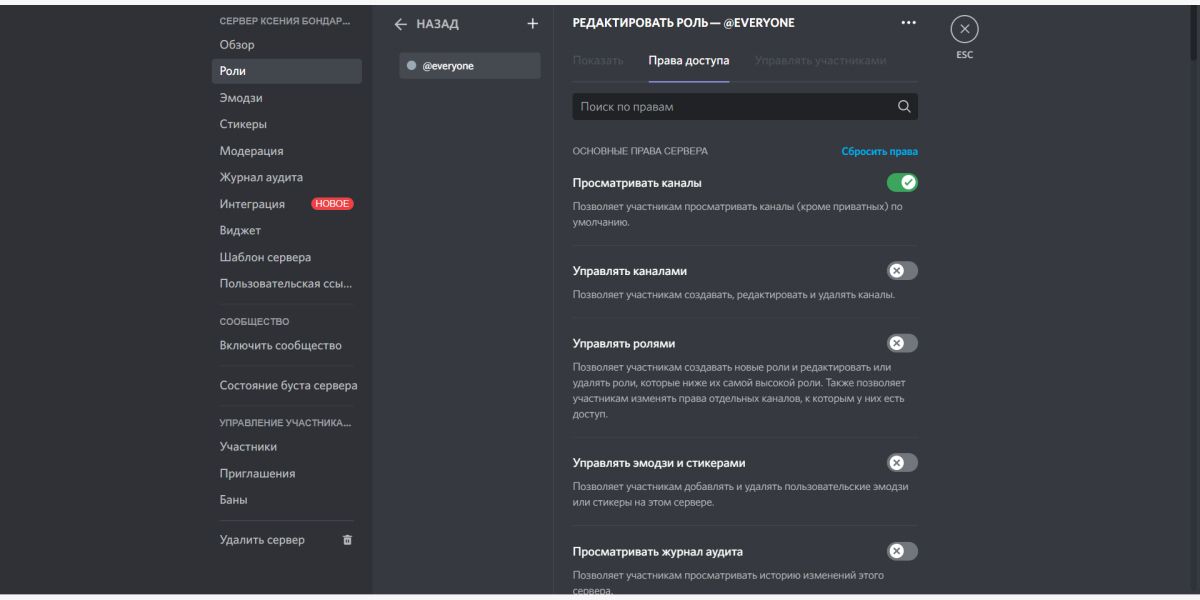
Создать необходимые роли. Кликнуть на «Создание ролей» в основном поле настроек. Дать роли имя и права доступа – что сможет делать человек, которому выдали роль. Например, просматривать каналы, раздавать и забирать роли, создавать приглашения и все остальное. Обязательно сохранить изменения.
Готово. Можно приглашать команду и присваивать им роли.
Изучаем Discord: как найти и добавить себя в сервер
Рассмотрим еще один популярный случай – когда надо найти сервер своей компании или подходящий по интересам.
Найти определенный Discord сервер
Есть несколько способов найти нужный сервер:
- По названию. Кликаем на поисковую кнопку «Найти и начать беседу». Набираем название нужного сервера, выбираем его из выдачи и кликаем на него. Чаще всего при входе просят принять правила сервера Discord.
- Переход по ссылке. Если у пользователя Discord есть приглашение на определенный сервер, нужно найти в левой части приложения серый плюс и нажать на него. Система спросит, хотите ли вы создать новый или присоединиться к имеющемуся по ссылке. Выбираем нужный вариант, система высветит окно, в котором нужно ввести ссылку и кликнуть на «Присоединиться». Готово, вы подключены к серверу.
Еще можно искать по id сервера в Discord – принцип тот же, что и при поиске через название, только вместо названия вводим id.
Поиск серверов Discord
Если вы не знаете, какой сервер нужен, можно поискать подходящий. Есть 2 пути:
- Воспользоваться компасом Дискорда. Нужно кликнуть на зеленый компас в левой части приложения, чтобы попасть на витрину доступных серверов. Здесь будут избранные сообщества, в которые можно вступить. Они поделены по группам – отдельно сообщества по играм, музыке, образованию, развлечениям. Можно выбирать любой сервер среди предложенных.
- Найти сервера на других ресурсах. Есть много сайтов, где есть списки серверов с их описанием. К каждому можно присоединиться, если найти его по названию или перейти по ссылке. Например, можно искать нужные серверы с помощью сайта discordserver.
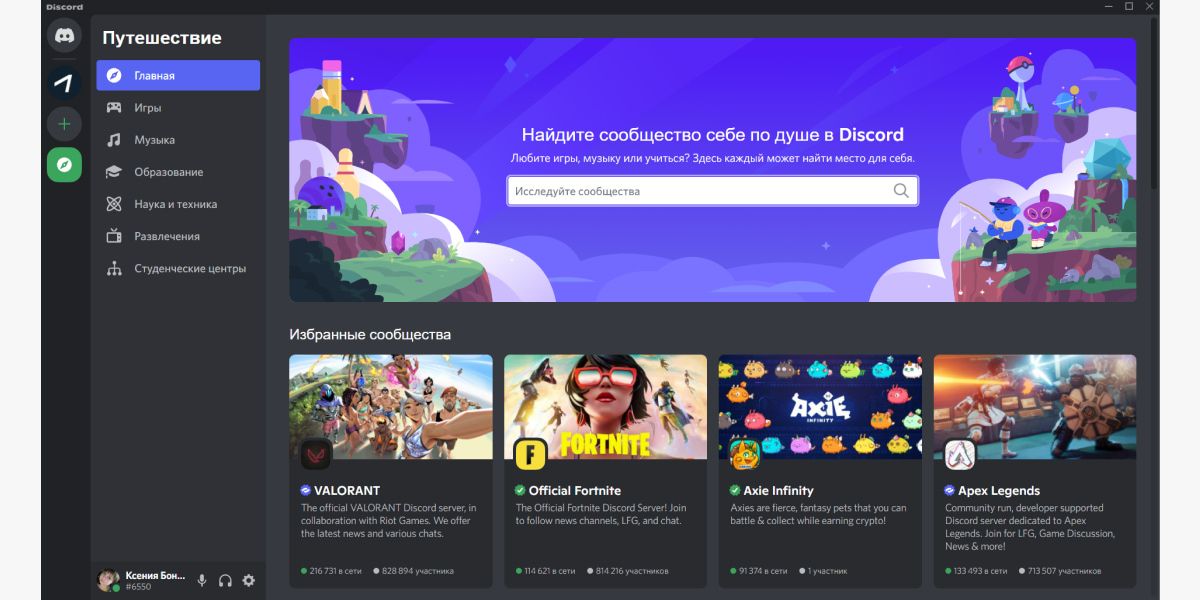
Список полезных серверов Discord
Чтобы вам было проще искать интересные и полезные сервера в Дискорде, мы собрали несколько:
ELYSIUM – душевное место, чтобы пообщаться и найти друзей в любой теме.
БАР «ПЬЯНЫЙ ШАКАЛ» – сервер, где можно поболтать, посмотреть совместно кино, поиграть в игры, в том числе в настольные.
♂IT_DUNGEON♂ – сервер для программистов. Чаты поделены на языки и технологии, есть чаты для общения на отвлеченные темы. Много специалистов, которые с удовольствием помогают новичкам.
⭐RASTAFARI⭐ – комьюнити по общению, играм и розыгрышам. Здесь турниры, чаты, соревнования и куча всего игрового.
БЕСПЛАТНЫЕ ШАБЛОНЫ – сервер с шаблонами для создания вашего сервера. Много полезной информации, готовые шаблоны и немного активной аудитории.
Technique – сервер, где рассказывают про программирование, математику, физику, железо, радиоэлектронику и все, что связано с новыми технологиями.
В заключение
Мы полностью разобрали по косточкам Дискорд – как в нем регистрироваться и зачем он нужен, как он поможет в бизнесе и для чего нужны роли. Здесь все организовано необычно и на первый взгляд странно, но работает шикарно, если привыкнуть:
- Дискорд вполне можно использовать даже как стандартный мессенджер для сотрудников компании;
- работает почти на всех устройствах и браузерах, понадобится минимум системных требований;
- уведомления в Дискорде отражаются ярко, только если пользователя упомянули лично, во всех остальных случаях непрочитанные сообщения отражаются не слишком заметно;
- Дискорд можно использовать совершенно бесплатно;
- можно найти сервера для общения, где всем будет уютно, или создать собственный сервер — это займет несколько минут и не требует специальных знаний;
- от уволившегося сотрудника можно избавиться, просто забрав у него роли, из чатов выгонять не придется;
- во время звонков в Дискорде можно транслировать свой экран или его часть, включать видео;
- можно добавить ботов, которые будут заниматься модерированием каналов.
Мой вывод – в работе стоит хотя бы попробовать использовать, в приложении действительно классно, а как оно организовывает работу офиса! Используйте Дискорд и публикуйте там (и не только там) посты с помощью SMMplanner 🙂